김현주 | ※MS파워포인트 2016메뉴얼 기능(2회,새 슬라이드 추가/삭제/이동)샘플 동영상,강좌,강의.
본문
※ 영상을 선명하게 보기 안내
- 유튜브 영상에서 오른쪽하단에 톱니바퀴를 클릭합니다.
- 팝업목록에서 "품질" 선택하세요.
- 원하는 해상도를 선택해주세요.
※ 모바일에서 Wifi가 아니라면 데이타가 소진될 수 있으니 주의바랍니다.
김현주님의 Power Point강의 청각장애인을 위한 자막
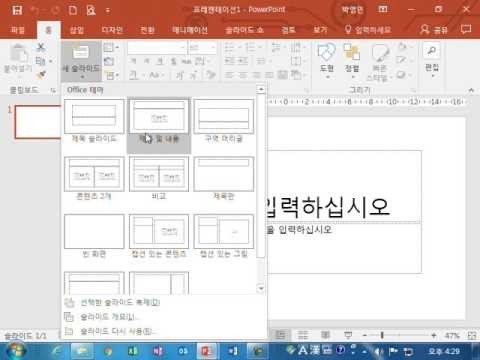
안녕하세요 파워포인트 2016 오늘은 두 번째 시간입니다
자 혼 시간에 늘 여러분과 가세 슬라이드를 추가하는 극은 또는 삭제하는부분 이동하는 부분 그리고 어 복제를 슬라이드를 복제하는 부분과
자오웨이 엇을 변경 않은 부분들을 같이 한번 살펴보도록 하겠습니다
자 우선 을 여러분 생활 1 열어주시고 요새로 만드실 때는 아무것도 없는
3페이지 에디션에 한번 열어 놓고 작업을 하도록 하겠습니다 자 우선 n
항상 새로운 슬라이드를 추가하게 되며
제목이 를 입력할 수 있는 표지를 입력할 수 있는 이 제목 슬라이드
가보니 됩니다
자 우선 여러분이 어떠한 작업을 할 때 미 제일 맞춰 제목이 들어가지
않아요 그렇죠
교재가 들어가기 때문에 그렇습니다 자 제목을 입력하십시오 라고 되어 있는
부분의 다가
여러분이 클릭을 해서 입력을 하시면 되는 부분입니다
자 새로운 슬라이드를 내가 추가하게 따라고 하게 되면 자 1번 슬라이드가
지그 1 있는 상태이구요
자 홈에 위쪽에 수 하이드 에 라고 해서
자세히 슬라이드 이라고 보이시나요 화 절 배도 드시게 되면 자 제목
슬라이드 지금 이게 제목 살아야 되 줘
제목과 내용이 들어가는 제 몸이 내 요소 아이드
자 레이 허시 여러개로 되어져 있습니다
자 이 부분은 나중에 설명을 드릴 거구요
자 웃어 그냥 이거 선택하지 않고 새 슬라이드 그냥 번 눌러 보세요
그러면 기본적으로는 제모가 내용이 들어가는 제 몸이 우수 id 가
추가가 됩니다
자 도움 먼 생수 아이들 클릭하게 되면 똑같은 슬라이드가 추가 되지요
자의 상태 이렇게 하셔도 되구요 또는 마우스 오른쪽 버튼 누르셔서 체술
id 라는 부분을 선택을 하셔도 슬라이드가 추가 됩니다
자 지금 우리는 다같은 레이어 쉬기 때문에 지금 똑같은 종이로 만
보이지요
만약에 레이어스 변경 한번 해보도록 하겠습니다 자 선택되어진 이수 하이드
는 제목과 텍스트 입력하는
제 몸이 매우 용이 슬라이드로 바꾸 시 1 상태로 2 구요
자 3번 이라고 되어 있는 슬라이드 에서는
자 여기 오른쪽 버튼 누르셔서
레이어스 좀 변경을 해 볼게요 이번이 님
9 옆머리 끌 이하고 에서 바꿔 보도록 하겠습니다
자 4번 슬라이드 에서는 레이아웃을 콘텐츠 2개로 가까 보도록 하겠습니다
자 이렇게 되면 일반 쏘 id 는 제목이 들어가는 표제 스트라이드 가
되는 것이고
2번 슬라이드의 는 제목과 내용이 들어가는 제목 민 레오 슬라이드가 되는
것이고
3번 에서는 구역 수 아이드 4번 에서는 퀴즈 2개의 수 아이드 가
나왔습니다
자 이렇게 4일 우리가 새롭게 만드실 수가 있는 거구요
잔 안에 이수하 애들 삭제 하고 싶다 그러시면 야 자 오른쪽


댓글 0개
등록된 댓글이 없습니다.